
Se você deseja diagnosticar um problema que está tendo com seu PC com Windows 11 ou se precisa da ajuda do administrador, um bom lugar para começar é exportando uma lista de processos em execução para investigação.
Você pode usar o Gerenciador de Tarefas para ver uma lista dos processos em execução no momento. O problema é que não há como exportar essa lista diretamente do Gerenciador de Tarefas. Para fazer isso, você precisará usar o prompt de comando.
Primeiro, você precisará abrir o Prompt de Comando como administrador . Para fazer isso, clique no ícone de Pesquisa do Windows na barra de tarefas, digite “Prompt de Comando” na barra de Pesquisa, clique com o botão direito do mouse no aplicativo Prompt de Comando nos resultados da pesquisa e clique em “Executar como Administrador” no menu de contexto.
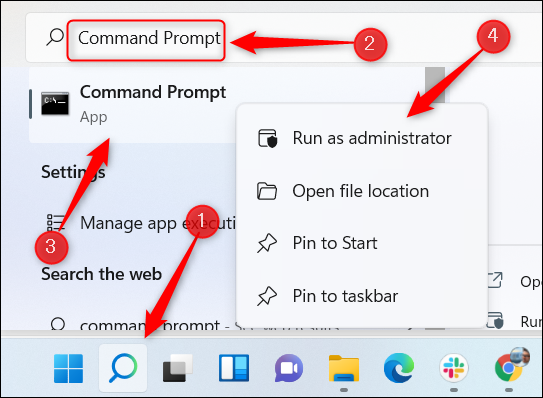
O prompt de comando agora será aberto com direitos elevados. Uma vez no Prompt de Comando, execute este comando:
lista de tarefas
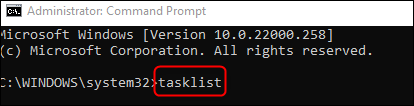
Este comando retorna uma lista dessas informações sobre cada processo:
- Nome da Imagem
- ID do processo (PID)
- Nome da Sessão
- Sessão #
- Uso de Mem
A saída real será muito mais longa do que isso, mas aqui está um exemplo de como fica:
Nome da imagem PID Nome da sessão Sessão # Uso Mem =========================== ======== ================ = ========== ============ Processo ocioso do sistema 0 Serviços 0 8 K Serviços do Sistema 4 0 3.640 K Registry 160 Services 0 101.800 K smss.exe 568 Serviços 0 1.096 K csrss.exe 912 Serviços 0 5.604 K wininit.exe 1008 Serviços 0 5.916 K csrss.exe 316 Console 1 7.640 K services.exe 628 Serviços 0 10.284 K lsass.exe 816 Serviços 0 21.916 K
Agora, se você deseja exportar esta lista como um arquivo TXT, execute este comando:
lista de tarefas> C: \ lista de serviços.txt
Você pode substituir serviceslist por qualquer nome que desejar para o arquivo de texto.
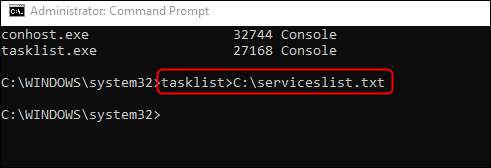
Seu arquivo TXT agora está pronto. Você pode encontrar esse arquivo na unidade do Windows (C 🙂 no Explorador de Arquivos. Abra o Explorador de Arquivos, navegue até “Windows (C :)” e localize o arquivo de texto “lista de serviços” (ou qualquer outro nome que você tenha fornecido).
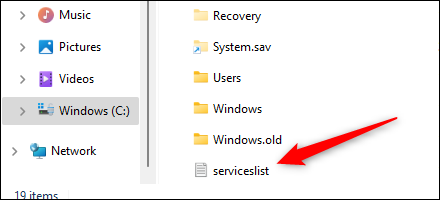
Você pode clicar duas vezes no arquivo para abri-lo ou enviá-lo ao administrador para investigação adicional.
Esta é uma maneira prática de obter uma cópia rápida de sua produção para facilitar a leitura e compartilhar com sua equipe. Essa lista de processos em execução não é a única coisa que você pode exportar como um arquivo de texto – você pode exportar quase qualquer saída .


